Sysdig adalah open source, eksplorasi tingkat sistem:menangkap status dan aktivitas sistem dari berbasis Linux yang sedang berjalan sistem seperti Debian , lalu simpan, filter, dan analisis yang sangat berguna untuk analisis sistem, inspeksi, dan debugging, di antara kegunaan lainnya. Sysdig dapat dituliskan di Lua dan menyertakan antarmuka baris perintah dan UI interaktif yang kuat menggunakan perintah csysdig yang berjalan di terminal Anda.
Dalam tutorial berikut, Anda akan mempelajari cara menginstal Sysdig di Debian 11 Bullseye .
Prasyarat
- OS yang Disarankan: Debian 11 Bullseye
- Akun pengguna: Akun pengguna dengan hak istimewa sudo atau akses root (perintah su) .
- Paket yang Diperlukan: keriting
Memperbarui Sistem Operasi
Perbarui Debian 11 . Anda sistem operasi untuk memastikan semua paket yang ada mutakhir:
sudo apt update && sudo apt upgradeAkses Root atau Sudo
Secara default, ketika Anda membuat akun Anda saat memulai dengan Debian dibandingkan dengan distribusi lain, itu tidak secara otomatis menerima status sudoers. Anda harus memiliki akses ke sandi root untuk menggunakan perintah su atau kunjungi tutorial kami tentang Cara Menambahkan Pengguna ke Sudoers di Debian.
Instal Paket CURL
Tutorial akan menggunakan paket curl; pertama, verifikasi apakah paket ada:
curl --versionContoh keluaran jika dipasang:
curl 7.74.0 (x86_64-pc-linux-gnu) libcurl/7.74.0 OpenSSL/1.1.1k zlib/1.2.11 brotli/1.0.9 libidn2/2.3.0 libpsl/0.21.0 (+libidn2/2.3.0) libssh2/1.9.0 nghttp2/1.43.0 librtmp/2.3
Release-Date: 2020-12-09Jika Anda belum menginstal curl, gunakan perintah berikut:
sudo apt install curl -yInstal Sysdig
Untuk memasang Sysdig di Debian 11 bukanlah proses yang sulit. Anda harus terlebih dahulu menggunakan curl perintah untuk mengunduh dan kemudian menjalankan file bash. Ini dilakukan dengan menggunakan perintah terminal berikut:
sudo curl -s https://s3.amazonaws.com/download.draios.com/stable/install-sysdig | sudo bashProses keseluruhan tidak boleh lebih lama dari beberapa menit.
Setelah terinstal, konfirmasikan versi dan build Sysdig dengan menggunakan yang berikut ini:
sysdig --versionAnda akan mendapatkan output berikut:
sysdig version 0.27.1Cara menggunakan Sysdig
Sekarang Anda telah menginstal Sysdig , Anda dapat menggunakan perangkat lunak pemantauan, yang akan dilakukan dengan csysdig memerintah. Sebagai catatan, Anda harus menjalankan sysdig sebagai root karena memerlukan akses ke area kritis seperti /proc sistem file, /dev/sysdig* perangkat, dan perlu memuat secara otomatis sysdig-probe modul kernel.
Pertama, tampilkan tampilan menggunakan perintah berikut:
sudo csysdigAnda akan melihat layar berikut di bawah ini:
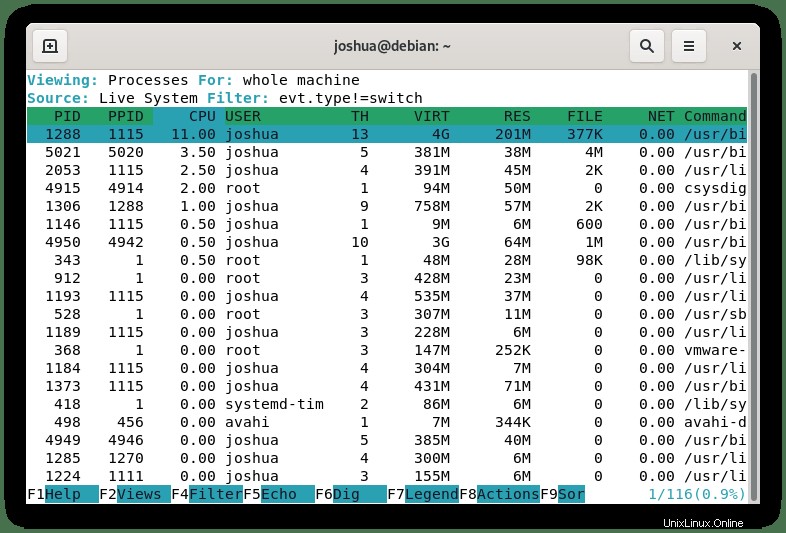
Catatan, jika Anda kesulitan membuka Sysdig , periksa pemecahan masalah di bagian bawah tutorial.
Selanjutnya, Anda dapat menekan tombol F2 untuk mengubah tampilan kembali untuk referensi di masa mendatang.
Contoh:
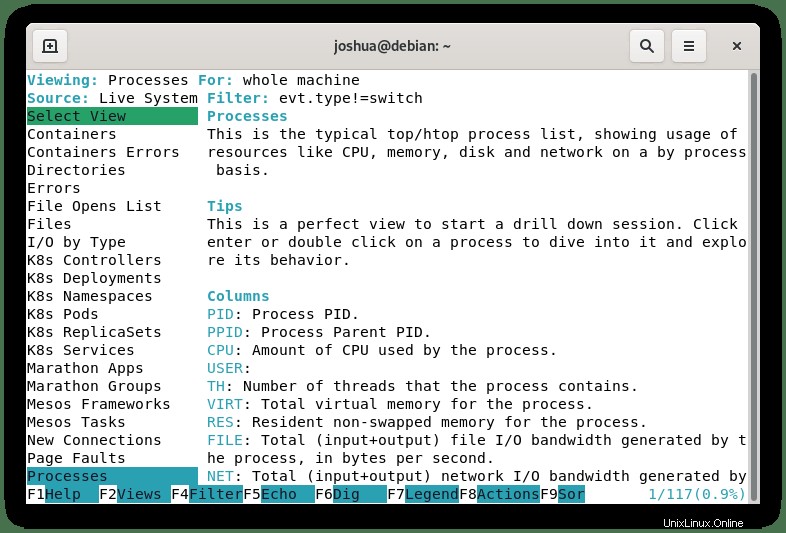
Pada tampilan menu di atas, Anda dapat menggunakan tombol panah untuk bergerak untuk memilih opsi yang ingin Anda pantau. Misalnya, Anda ingin melihat Processes CPU, lalu gulir ke bawah dan tekan tombol ENTER kunci, yang kemudian akan menampilkan berikut ini:
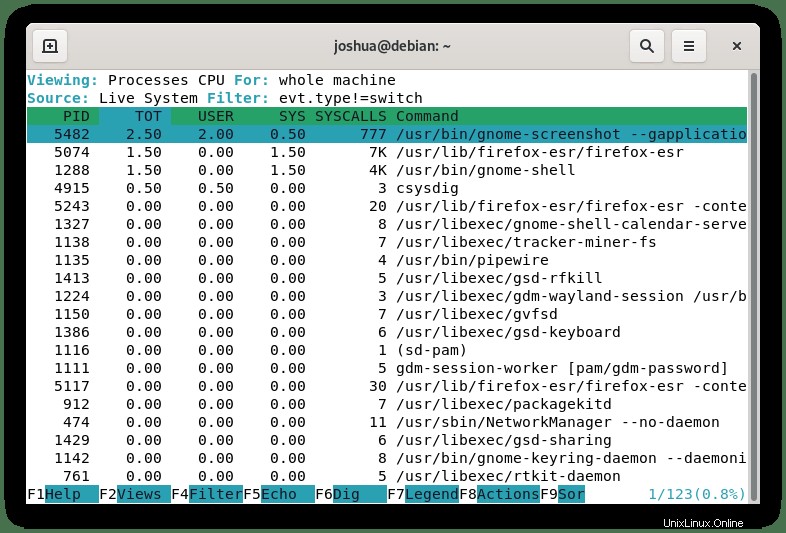
Untuk kembali ke pilihan menu sebelumnya , gunakan tombol tombol F2 . Dari sini, Anda dapat memilih daftar yang cukup luas. Atau, Anda dapat menggunakan perintah baris terminal. Beberapa contoh perintah ini ditunjukkan di bawah ini:
Jalankan perintah berikut untuk melihat proses teratas diberi peringkat berdasarkan penggunaan CPU persentase:
sudo sysdig -c topprocs_cpu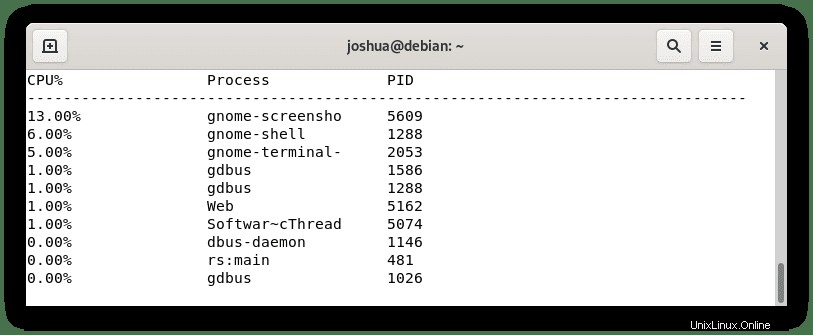
Jalankan perintah berikut untuk melihat koneksi jaringan sistem :
sudo sysdig -c netstatContoh keluaran:
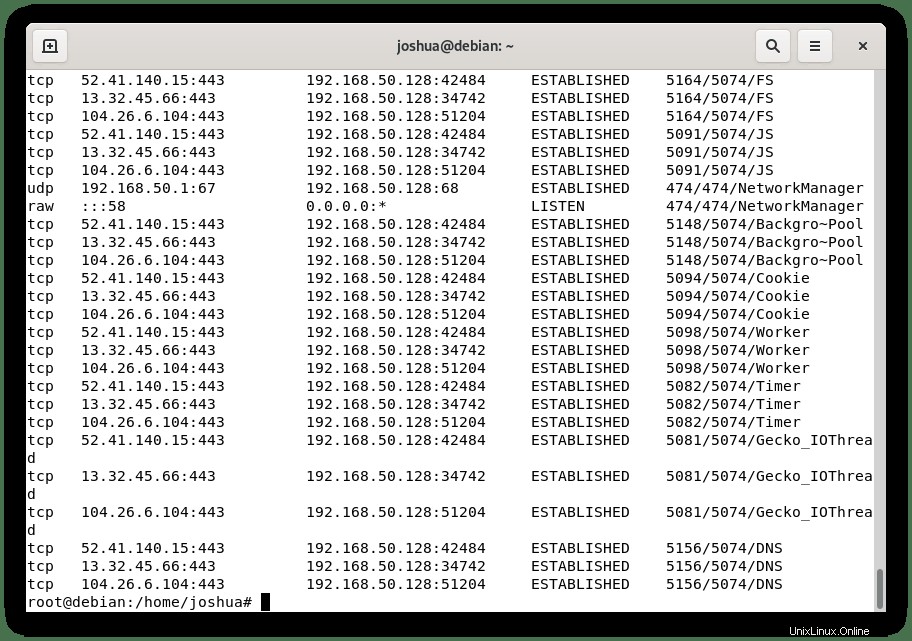
Untuk melihat daftar proses sistem :
sudo sysdig -c psContoh keluaran:
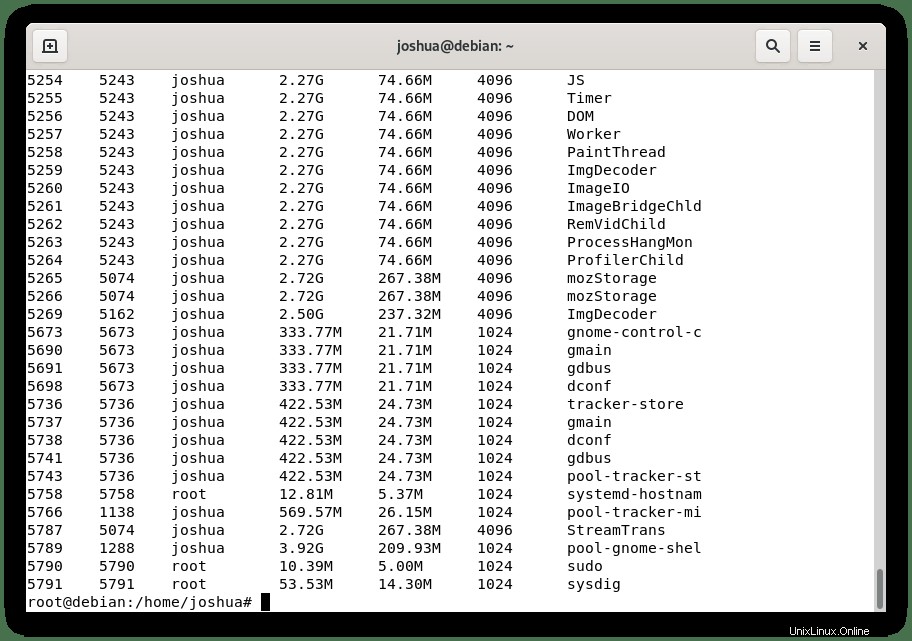
Pemecahan Masalah
Jika Anda mengalami masalah berikut saat mencoba menggunakan csysdig untuk pertama kalinya (Terminal kesalahan saat membuka:xterm-256color) . Ini dapat diselesaikan paling sering dengan menginstal paket berikut:
sudo apt install ncurses-termCatatan, hanya instal (ncurses-term) jika Anda melihat pesan kesalahan.